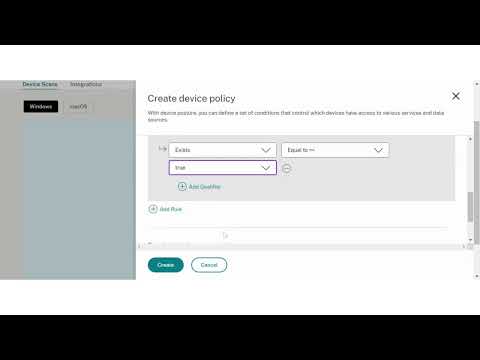Microsoft Office posjeduje korisnu značajku koja se zove Govoriti, Ova nevjerojatna značajka omogućuje višejezično Tekst u govor ili TTS koji će se koristiti u programu PowerPoint, OneNote, Word i Outlook. Ovo nije lako dostupno na vrpci, tako da biste upotrijebili njezine pune značajke, trebali biste ga dodati na alatnu traku za brzi pristup ili vrpci. Možete koristiti Mini Prevoditelj s njom i također koristiti tipkovnicu umjesto miša.
Govorite značajkom višejezični TTS u sustavu Office
Govoriti omogućuje tekstualno podudaranje u smislu jezika koji se koristi u tekstu. Možete i provjeriti instalirane motore za tekst u govor dok idete Upravljačka ploča, Također je dostupna i reprodukcija teksta u govor nadmašiti kroz Govorite ćelije.
Za početak, preuzmite govornu platformu od tvrtke Microsoft. Odaberite 32-bitnu ili 64-bitnu verziju prema vašim zahtjevima.

Kako dodati značajku govoriti na Alatnu traku za brzi pristup
1] Započnite otvaranjem programa iz sustava Office. Pretpostavimo da koristimo MS Word radi primjera. Ići Pogled u pozadini, a zatim kliknite Datoteka.
2] Kliknite na Opcije a zatim zadržite pokazivač miša na Alatna traka za brzi pristup kartica.
3] Kliknite padajući izbornik, a zatim odaberite Naredbe koje nisu na vrpci.
4] Odaberite Govoriti iz okvira, a zatim kliknite Dodati.

5] Hit u redu i onda Govoriti ikona će se automatski pojaviti u Alatna traka za brzi pristup.
Kako dodati govoriti na vrpci
1] Pokrenite Word, kliknite Datoteka, a zatim otvorite Pogled u pozadini.
2] Idite na Opcije, a zatim odaberite Prilagodba vrpce.
3] Pod oznakom Odaberite naredbe padajućeg izbornika, odaberite Naredbe nisu na vrpci.
4] Izradite novu ili prilagođenu karticu klikom na opcije Nova grupa ili Nova kartica, Nabacivati Preimenovati stvoriti novi naziv za grupu.
5] U okviru za pretraživanje odaberite Govoriti, a zatim kliknite Dodaj da biste je dodali u prilagođenu grupu ili karticu.
6] Kliknite u redu, a značajka govora automatski će se pojaviti na vrpci.
Govor je sada spreman za pokretanje reprodukcije teksta u govor. Automatski funkcionira kada je odabrani tekst ili pokazivač u bilo kojoj riječi na dokumentu. Kliknite na Govorite za početak, a zatim pritisnite gumb tijekom govora da biste prekinuli reprodukciju.
Također možete upotrijebiti Govor i vezati ovo na hotkey za jednostavan pristup i funkcionalnost. Word podržava sve tipkovničke prečace za naredbe po vašem izboru. To omogućuje upotrebu govora bez dodavanja ručno na alatnu traku za brzi pristup ili vrpci. Da biste to učinili, učinite sljedeće:
1] Idite na Prilagodba vrpce, a zatim odaberite Prilagođavanje.
2] Odaberite Sve naredbe kategorija.
3] Povezivanje ili veza SpeakStopSpeaking naredba za bilo koji hotkey.
To je to! Nadam se da ovo pomaže.